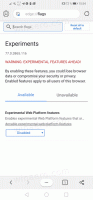Windows10でのWSLLinuxディストリビューションのパスワードのリセット
WSL Linuxディストリビューションでユーザーアカウントのパスワードを忘れて、コンソールにログインできない場合は、この記事が間違いなく役立ちます。 サードパーティのツールを使用せずに、WSLLinuxでアカウントのパスワードをリセットする方法を説明します。
広告
LinuxをWindows10でネイティブに実行する機能は、WSL機能によって提供されます。 WSLはWindowsSubsystem for Linuxの略で、当初はUbuntuのみに制限されていました。 WSLの最新バージョンでは 複数のLinuxディストリビューションのインストールと実行 MicrosoftStoreから。

後 WSLを有効にする、ストアからさまざまなLinuxバージョンをインストールできます。 次のリンクを使用できます。
- Ubuntu
- openSUSE Leap
- SUSE Linux Enterprise Server
- Kali Linux for WSL
- Debian GNU / Linux
もっと。
あなたが WSLディストリビューションを開始する 初めて、プログレスバー付きのコンソールウィンドウが開きます。 しばらく待つと、新しいユーザーアカウント名とそのパスワードを入力するように求められます。 このアカウントは デフォルトのWSLユーザーアカウント これは、現在のディストリビューションを実行するたびに自動的にサインインするために使用されます。 また、コマンドを実行できるようにするために、「sudo」グループに含まれます。 高架(ルートとして).
Linux用のWindowsサブシステムで実行されている各Linuxディストリビューションには、独自のLinuxユーザーアカウントとパスワードがあります。 ディストリビューションを追加、再インストール、またはリセットするときはいつでも、Linuxユーザーアカウントを構成する必要があります。 Linuxユーザーアカウントは、ディストリビューションごとに独立しているだけでなく、Windowsユーザーアカウントからも独立しています。
Windows10でWSLLinuxディストリビューションのパスワードをリセットするには
-
デフォルトのユーザー名を変更する WSLディストリビューションをルート化します。 次のコマンドを使用します。
ubuntu config --default-user root. その他のディストリビューションについては、を参照してください。 ノート 未満。
-
発売 Linuxディストリビューション(例: タイプ
ubuntu、 またwslあなたがあなたと一緒に働いているなら デフォルトのWSLディストリビューション.
- を使用してパスワードをリセットします
passwd指図:passwd. 代用 パスワードをリセットする実際のユーザー名の部分。例:#passwd winaero.
- WSLセッションを終了し、WSLディストリビューションのデフォルトユーザーをユーザーアカウントに戻します。
ubuntu config --default-user winaero.
注:次のコマンドを使用して、デフォルトのユーザーをに変更します 根 WSLディストリビューションで。 'root'を別のユーザーアカウント名に置き換えることで、それをディストリビューションのデフォルトのユーザーアカウントとして設定します。
- Ubuntu:
ubuntu config --default-user root - openSUSE Leap 42:
openSUSE-42 config --default-user root - SUSE Linux:
SLES-12 config --default-user root - Debian:
debian config --default-user root - Kali Linux:
kali config --default-user root
それでおしまい。
興味のある記事:
- Windows10でWSLLinuxディストリビューションを実行するためのすべての方法
- Windows10でデフォルトのWSLLinuxディストリビューションを設定する
- Windows10で実行中のWSLLinuxディストリビューションを検索する
- Windows10でのWSLLinuxディストリビューションの実行を終了します
- Windows10のナビゲーションペインからLinuxを削除します
- Windows10でのWSLLinuxディストリビューションのエクスポートとインポート
- Windows10からWSLLinuxファイルにアクセスする
- Windows10でWSLを有効にする
- Windows10でWSLのデフォルトユーザーを設定する
- Windows10ビルド18836はファイルエクスプローラーでWSL / Linuxファイルシステムを表示します